Publicité
Avez-vous remarqué que votre disque dur se remplissait lentement? Si vous avez votre machine depuis un certain temps, beaucoup de "trucs" supplémentaires peuvent s'accumuler avec le temps. Qu'il s'agisse de fichiers temporaires de votre navigateur, d'anciens fichiers musicaux dans votre bibliothèque iTunes ou autre chose, il peut être difficile de rechercher et de supprimer des fichiers indésirables.
Heureusement, cela aide votre lecteur enlisé. WinDirStat, l'un des logiciels gratuits les moins attrayants, est également l'un des plus utiles. Le programme indexe rapidement l'intégralité de votre disque dur, crée une carte visuelle de chaque fichier et vous aide à supprimer les éléments dont vous n'avez pas besoin.
Une fois que vous démarrez WinDirStat et sélectionnez le lecteur que vous souhaitez rechercher (vous pouvez également sélectionner «tous les lecteurs»), le processus d'indexation commence. Selon la taille de votre disque et la quantité de données dont vous disposez, cela PEUT être un processus long, mais par rapport à d'autres programmes d'indexation, WinDirStat fait un travail remarquablement efficace. Les dossiers sont ensuite organisés dans une interface d'exploration standard. Chacun a un indicateur de sa taille et de la quantité de son dossier parent (ou «de niveau supérieur») qu'il occupe. Cette interface suffit à elle seule à rendre le logiciel digne d'être téléchargé.

Au-delà du gestionnaire de fichiers complexe, la caractéristique la plus notable de WinDirStat est leur système de visualisation. Découvrez l'image de mon lecteur «C» ci-dessous:
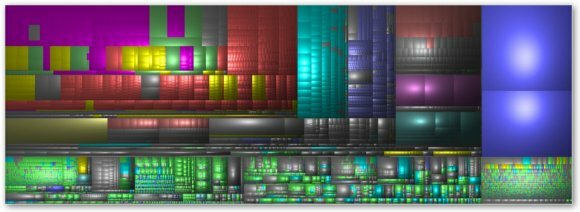
Vous remarquerez immédiatement qu'il existe un certain nombre de couleurs et la plupart des blocs sont de tailles différentes. En effet, WinDirStat marque chaque type de fichier (déterminé par l'extension de fichier) avec une couleur unique. Plus le fichier est grand, plus le bloc est grand. De plus, chaque section visible fait partie du même dossier. La colonne de droite, par exemple, est le dossier système et contient deux fichiers de page géants bleus (l'un est le fichier de page normal et l'autre est le fichier d'hibernation).
La navigation autour de l'image est assez intuitive une fois que vous comprenez comment elle est présentée. Un clic gauche enclenche le gestionnaire de fichiers sur le fichier ou le dossier en question. Un clic droit sur n'importe quelle section fait apparaître un menu contextuel comprenant la possibilité de zoomer ainsi que la possibilité de sélectionner le dossier parent.
En haut de l'écran, il existe plusieurs options de barre d'outils:

De gauche à droite, ils sont:
- Ouvert - pour sélectionner un lecteur à indexer
- Actualiser - cela peut repeupler la carte avec de nouveaux changements
- Ouvrir l'élément - ouvre l'élément sélectionné
- Copier le chemin - un outil très utile pour copier le chemin (adresse dans l'ordinateur) d'un fichier ou d'un dossier
- Explorer - ouvre la sélection dans l'Explorateur Windows
- Invite de commandes - ouvre une fenêtre d'invite de commandes (assez pratique)
- Actualiser la sélection - repeuple la carte de la sélection avec de nouvelles modifications
- Supprimer dans la corbeille - équivaut à appuyer sur la touche de suppression dans l'Explorateur Windows
- Supprimer (instantané) - supprime immédiatement la sélection, en contournant la corbeille
- Propriétés - Affiche les propriétés de la sélection
- Zoom avant / arrière - Permet de zoomer autour de l'interface graphique (cela mettra en évidence la zone agrandie dans le gestionnaire de fichiers
- Aide - ouvre l'aide de WinDirStat
Il y a plus d'options dans WinDirStat, mais celles-ci sont celles que j'ai trouvées les plus utiles pour nettoyer les fichiers indésirables. Une chose à garder à l'esprit est que, bien que WinDirStat puisse vous permettre d'accéder à n'importe quel fichier sur votre ordinateur, faites attention à ce que vous supprimez. Certains fichiers seront volumineux et porteront des noms que vous ne connaissez pas. Les supprimer directement peut causer des dommages irréparables à votre PC. Je suggère de googler tout ce dont vous n'êtes pas sûr avant de le supprimer.
Si vous avez utilisé WinDirStat, à quelles fins l'utilisez-vous? Personnellement, je l'utilise pour naviguer rapidement dans ma bibliothèque iTunes car les anciens podcasts sont parfois bloqués dans le système de fichiers labyrinthique qu'il utilise.
Je m'appelle Jimmy et je suis extrêmement heureux de rejoindre l'équipe Make Use Of. J'ai toujours aimé les ordinateurs et la technologie, en commençant probablement par un programme que mon père, un informaticien à part entière, m'a aidé à écrire en SuperDOS (il comprenait une image faite avec des astérisques). Depuis, qu'il s'agisse d'Internet, d'ordinateurs portables, d'ordinateurs de bureau ou plus…

